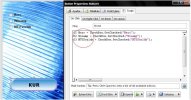CHECKBOX İLE AIO YAPIMI
1) Önce "Create a new project" i seçin vekarşınıza çıkan menüde "Enter project name" yazan yere (programlarım) vb kendi seçtiğiniz bir isim girin. Aşağıdaki seçeneklerden arka plan resminizi seçin. Proje ekranı açıldığında ekrandaki tüm düğmeleri mause ile seçin ve ardından "delete" tuşu ile silin.
2) Proje ekranındaki her şeyi sildikten sonra mause'u sağ tıklayarak aşağıdaki resimde görüldüğü gibi üç "checkbox" butonu oluşturun.

3) Üç checkbox butonu oluşturduktan sonra mause'u sağ tıklayarak "Düğme" yazan yerden bir buton daha oluşturun.

4) Oluşturduğunuz "checkbox" lara çift tıklayarak açılan "Settings" menüsünde "text" yazan yere kurmak istediıiniz programın adını yazın "Nitelikler" menüsünde "nesne adı" yazan yere de programın adını yazın . ***DİKKAT: "Nitelikler" menüsünde "nesne adı" yazan yere yazdığınız program adı birden fazla kelimeden oluşuyorsa Örneğin: "MSN Messnger" program adını oluşturan sözcükler arasında boşluk bırakmayın "MSNmessenger" gibi. Bu bölümde nokta kısa çizgi gibi simgeler kullanmayın daha sonra başınıza dert olur. Mümkün olduğunca kısa kelimeler seçin ve TÜRKÇE KARAKTER KULLANMAYIN.
Oluşturduğunuz "checkbox" butonlarında sadece "Settings" ve "Nitelikler" bölümüne program isimlerini yazıyoruz. BAŞKA HİÇBİR İŞLEM YOK.
5) Daha sonra oluıturduıumuz "KUR" butonuna çift tıklayarak açılan menüde "script" menüsüne girerek aşağıdaki resimdeki kodları girin. Aşağıdaki resimle kırmızı halka içine alınmış program adlarına dikkat edin. TÜRKÇE KARAKTER KULLANMADIM VE NOKTA, KISA ÇİZGİ GİBİ SİMGELER DE YOK. Daha sonra aşağıdaki resimdeki "MOR YAZILAR" a çift tıklayıp uygun program adını seçiyoruz.
Örneğin:
Yandaki mor "Nero" yazısına çift tıklayıp açılan menüde "object name" menüsünden de "Nero" yu seçiyoruz. Bu işlemi üç program için de yapın.
1) Önce "Create a new project" i seçin vekarşınıza çıkan menüde "Enter project name" yazan yere (programlarım) vb kendi seçtiğiniz bir isim girin. Aşağıdaki seçeneklerden arka plan resminizi seçin. Proje ekranı açıldığında ekrandaki tüm düğmeleri mause ile seçin ve ardından "delete" tuşu ile silin.
2) Proje ekranındaki her şeyi sildikten sonra mause'u sağ tıklayarak aşağıdaki resimde görüldüğü gibi üç "checkbox" butonu oluşturun.

3) Üç checkbox butonu oluşturduktan sonra mause'u sağ tıklayarak "Düğme" yazan yerden bir buton daha oluşturun.

4) Oluşturduğunuz "checkbox" lara çift tıklayarak açılan "Settings" menüsünde "text" yazan yere kurmak istediıiniz programın adını yazın "Nitelikler" menüsünde "nesne adı" yazan yere de programın adını yazın . ***DİKKAT: "Nitelikler" menüsünde "nesne adı" yazan yere yazdığınız program adı birden fazla kelimeden oluşuyorsa Örneğin: "MSN Messnger" program adını oluşturan sözcükler arasında boşluk bırakmayın "MSNmessenger" gibi. Bu bölümde nokta kısa çizgi gibi simgeler kullanmayın daha sonra başınıza dert olur. Mümkün olduğunca kısa kelimeler seçin ve TÜRKÇE KARAKTER KULLANMAYIN.
Oluşturduğunuz "checkbox" butonlarında sadece "Settings" ve "Nitelikler" bölümüne program isimlerini yazıyoruz. BAŞKA HİÇBİR İŞLEM YOK.
5) Daha sonra oluıturduıumuz "KUR" butonuna çift tıklayarak açılan menüde "script" menüsüne girerek aşağıdaki resimdeki kodları girin. Aşağıdaki resimle kırmızı halka içine alınmış program adlarına dikkat edin. TÜRKÇE KARAKTER KULLANMADIM VE NOKTA, KISA ÇİZGİ GİBİ SİMGELER DE YOK. Daha sonra aşağıdaki resimdeki "MOR YAZILAR" a çift tıklayıp uygun program adını seçiyoruz.
Örneğin:
Kod:
01 Nero = CheckBox.GetChecked("Nero");Yandaki mor "Nero" yazısına çift tıklayıp açılan menüde "object name" menüsünden de "Nero" yu seçiyoruz. Bu işlemi üç program için de yapın.
Kod:
Nero = CheckBox.GetChecked("Nero");
Winamp = CheckBox.GetChecked("Winamp");
MTUSozluk = CheckBox.GetChecked("MTUSözlük");
Kod:
if (Nero) then
StatusDlg.Show(MB_ICONNONE, false);
StatusDlg.ShowProgressMeter(false);
StatusDlg.SetTitle("Programlar Kurulurken Lütfen Bekleyin");
StatusDlg.SetMessage("Nero Sisteminize Kuruluyor ...");
File.Run("AutoPlay\\Docs\\Nero6.exe", "", "", SW_SHOWNORMAL, true);
StatusDlg.Hide();
end
if (Winamp) then
StatusDlg.Show(MB_ICONNONE, false);
StatusDlg.ShowProgressMeter(false);
StatusDlg.SetTitle("Programlar Kurulurken Lütfen Bekleyin");
StatusDlg.SetMessage("Winamp Sisteminize Kuruluyor...");
File.Run("AutoPlay\\Docs\\Winamp.exe", "", "", SW_SHOWNORMAL, true);
StatusDlg.Hide();
end
if (MTUSozluk) then
StatusDlg.Show(MB_ICONNONE, false);
StatusDlg.ShowProgressMeter(false);
StatusDlg.SetTitle("Programlar Sisteminize Kurulurken Lütfen Bekleyin");
StatusDlg.SetMessage("MTU Sözlük Sisteminize Kuruluyor...");
File.Run("AutoPlay\\Docs\\MoonStar_Sozluk.exe", "", "", SW_SHOWNORMAL, true);
StatusDlg.Hide();
end7) Düzenlemeyi nasıl yapmanız gerektiıği aşağıdaki resimde verilmiştir. Kırmızı halka içine alınan program adları aynı olmalıdır.
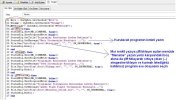
Kod:
Nero = CheckBox.GetChecked("Nero");
Winamp = CheckBox.GetChecked("Winamp");
MTUSozluk = CheckBox.GetChecked("MTUSözlük");
if (Nero) then
StatusDlg.Show(MB_ICONNONE, false);
StatusDlg.ShowProgressMeter(false);
StatusDlg.SetTitle("Programlar Kurulurken Lütfen Bekleyin");
StatusDlg.SetMessage("Nero Sisteminize Kuruluyor ...");
File.Run("AutoPlay\\Docs\\Nero6.exe", "", "", SW_SHOWNORMAL, true);
StatusDlg.Hide();
end
if (Winamp) then
StatusDlg.Show(MB_ICONNONE, false);
StatusDlg.ShowProgressMeter(false);
StatusDlg.SetTitle("Programlar Kurulurken Lütfen Bekleyin");
StatusDlg.SetMessage("Java Sisteminize Kuruluyor...");
File.Run("AutoPlay\\Docs\\Winamp.exe", "", "", SW_SHOWNORMAL, true);
StatusDlg.Hide();
end
if (MTUSozluk) then
StatusDlg.Show(MB_ICONNONE, false);
StatusDlg.ShowProgressMeter(false);
StatusDlg.SetTitle("Programlar Sisteminize Kurulurken Lütfen Bekleyin");
StatusDlg.SetMessage("Adobe Flash Player Sisteminize Kuruluyor...");
File.Run("AutoPlay\\Docs\\MoonStar_Sozluk.exe", "", "", SW_SHOWNORMAL, true);
StatusDlg.Hide();
endEklentiler
Son düzenleme: